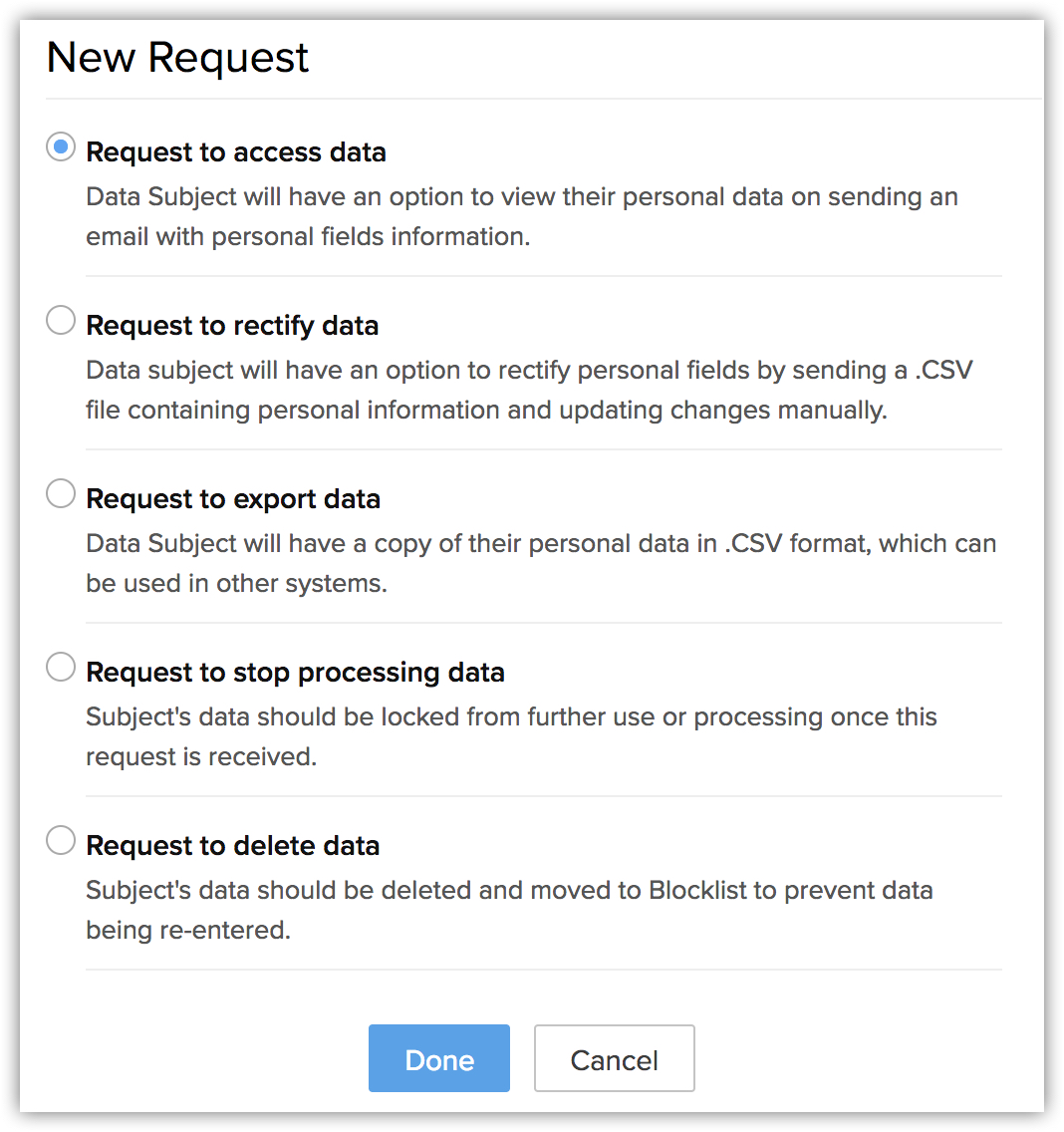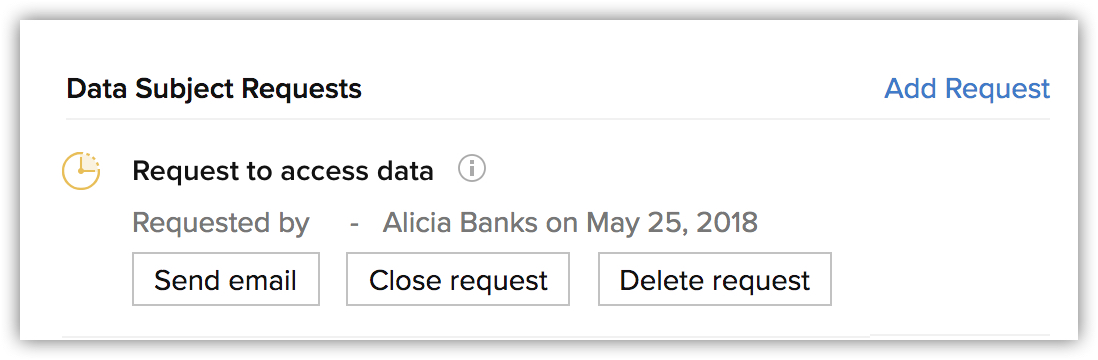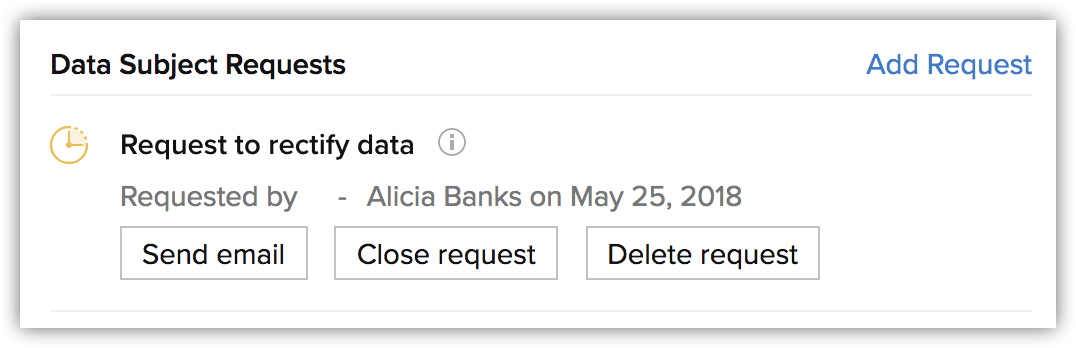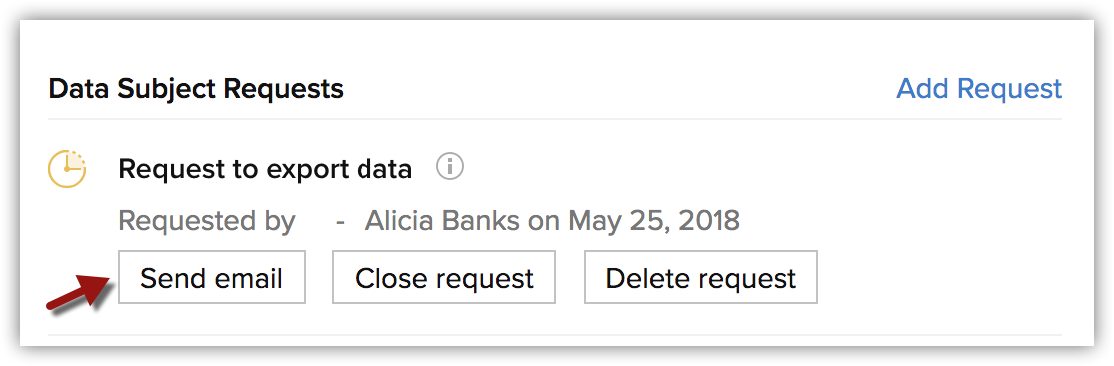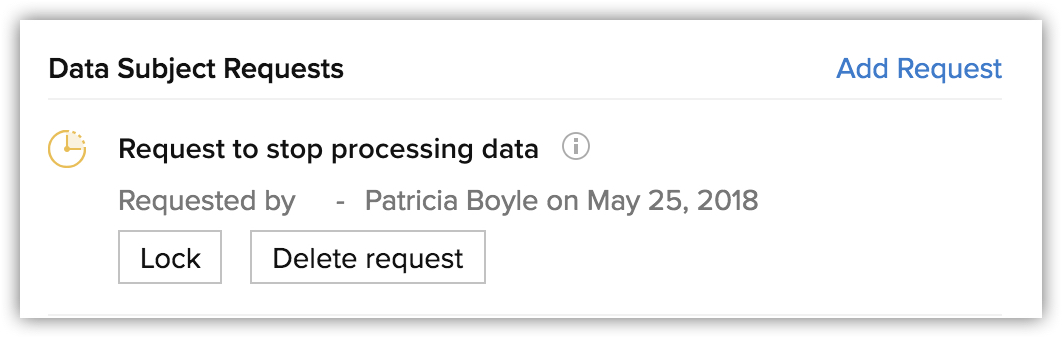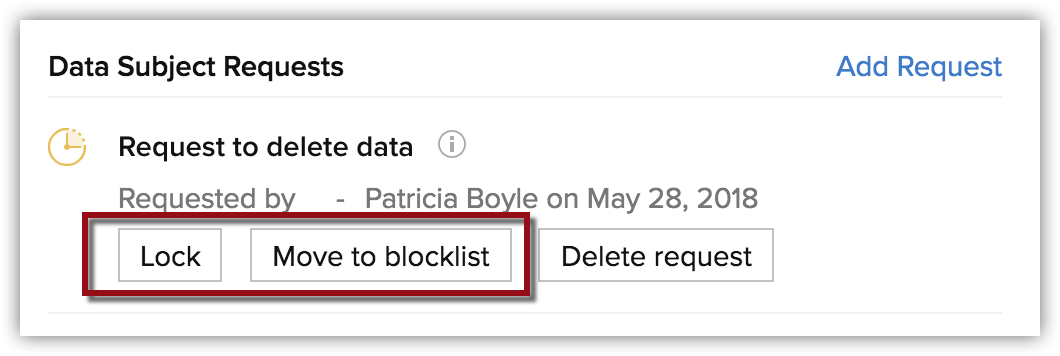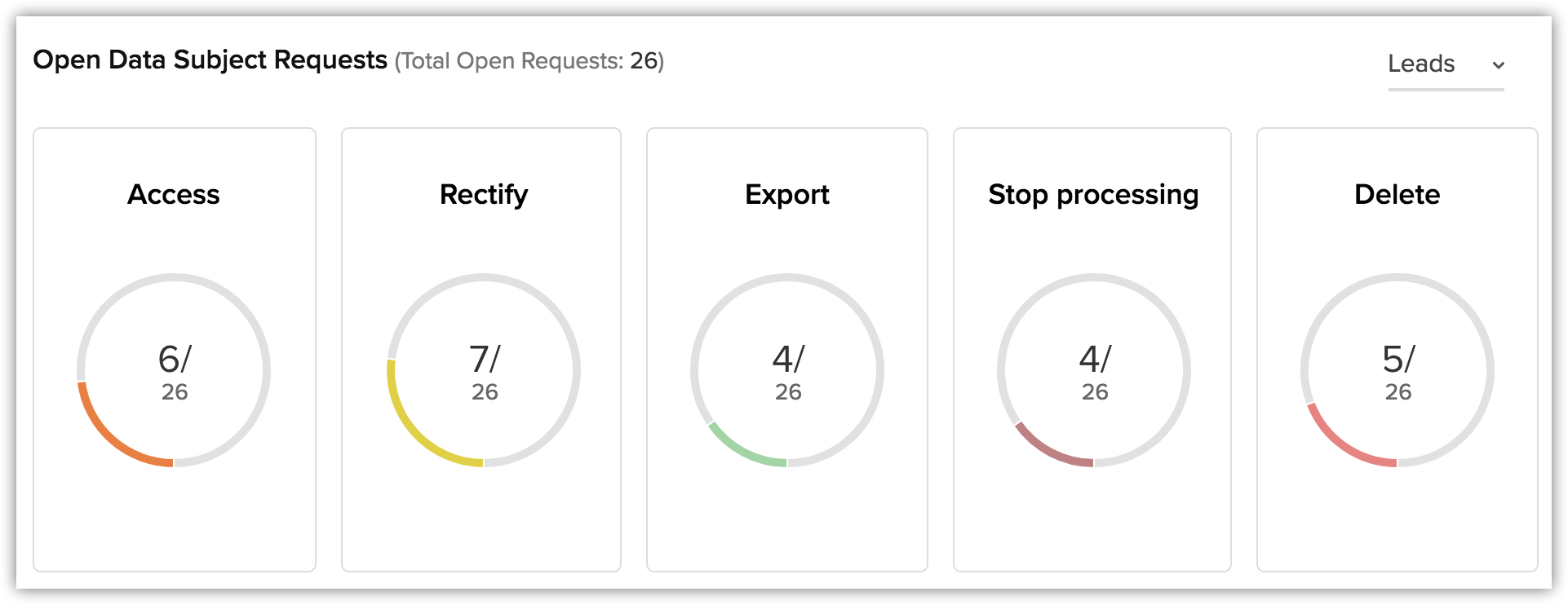Direitos do titular dos dados
Índice...
O GDPR declara explicitamente certos direitos para os titulares dos dados nos Artigos 12 a 23. É preciso entendê-los e cumpri-los quando os indivíduos buscam exercer esses direitos.
- Direito ao acesso: o direito de o titular de obter do controlador a confirmação do processamento de seus dados e, além disso, solicitar o acesso a suas informações pessoais.
- Direito à retificação : o direito do titular de garantir que seus dados pessoais sejam precisos e atualizados conforme necessário.
- Direito à exclusão ou esquecimento: o direito do titular de solicitar ao controlador a exclusão de seus dados pessoais sem atrasos indevidos.
- Direito à oposição e restrição de processamento: o direito do titular de se opor ao processamento de seus dados e, até mesmo, restringi-los caso assim deseje.
- Direito à portabilidade de dados: o direito do titular de obter suas informações em um formato estruturado e legível por máquina ou ter seus dados transferidos para outra organização se possível.
- Direito à informação: o direito do titular de ser informado sobre como e por que seus dados pessoais estão sendo processados. Além disso, eles têm o direito de saber se os dados estão sendo compartilhados com outros terceiros. Isso pode ser resolvido por meio da identificação das bases legais adequadas para processar dados. Em caso de consentimento, prepare-se
- Direito à notificação: em caso de violação de dados, os titulares deverão ser informados no prazo de 72 horas após o conhecimento da violação.
Inclusão manual de solicitações dos titulares dos dados
Existem duas maneiras das quais cinco dos pedidos mencionados acima podem ser coletados.
- Os titulares dos dados podem lhe enviar solicitações por e-mail.
- É possível receber a solicitação por chamada ou pessoalmente.
Ao coletar as solicitações, é preciso atualizá-las em sua conta CRM e executar as ações necessárias para lidar com elas.
Como adicionar a solicitação de um titular em sua conta
- Clique em abrir registro de dados em sua conta CRM.
O registro pode estar em Leads, Contatos, Fornecedores ou qualquer outro módulo personalizado para o qual a conformidade com o GDPR esteja ativada. - Clique em Privacidade de Dados.
Na seçãoSolicitações do Titular dos Dados, clique no link Adicionar Solicitação. - No pop-up Nova Solicitação, selecione uma solicitação e clique em Concluído.
A solicitação será adicionada ao registro.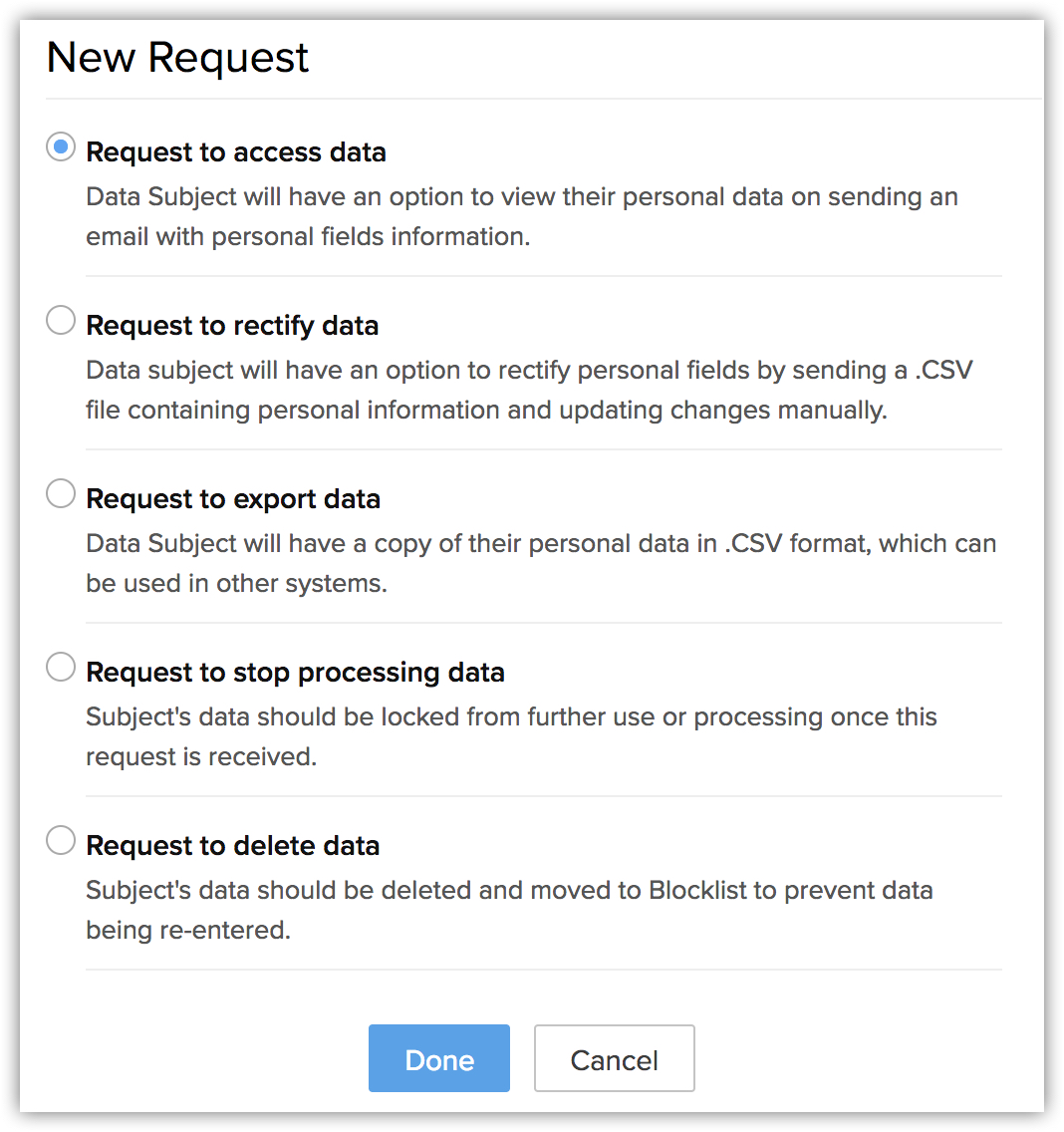
Como lidar com as solicitações no Zoho CRM
Vamos entender como essas solicitações podem ser tratadas no Zoho CRM.
Acesso (direito ao acesso)
Com os modelos de e-mail do Zoho CRM, é possível criar modelos com dados pessoais do cliente usando os campos de mesclagem. Esse modelo pode ser usado para enviar e-mails quando os titulares de dados solicitam acesso a suas informações. Os titulares de dados também podem acessar suas informações por meio de portais de clientes, que estão disponíveis na edição Enterprise. Consulte também Modelos de e-mail e portais
Como enviar um e-mail com as informações do titular dos dados
- Clique em abrir o registro de dados e, em seguida, clique em Privacidade de Dados.
- Na seçãoSolicitações do Titular dos Dados, clique no link Adicionar Solicitação.
- No pop-up Nova Solicitação, selecione Solicitação para acessar dados.
- Clique em Concluído.
A solicitação será adicionada ao registro. - Clique em Enviar e-mail para a Solicitação para acessar dados.
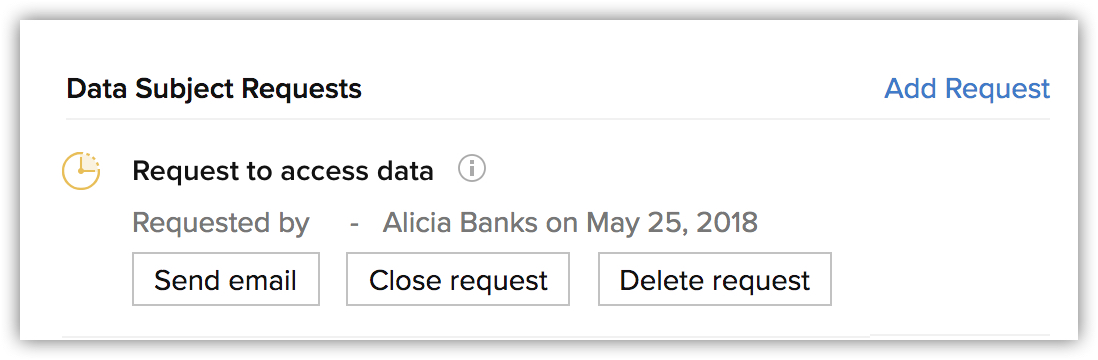
- No criador de e-mails, selecione o modelo de com os campos de mesclagem e envie o e-mail.
Retificação (direito à retificação)
É preciso enviar um e-mail com o arquivo CSV que contenha as informações do titular dos dados. Os titulares dos dados podem retificar as informações no arquivo CSV e enviá-lo de volta para que você o importe em sua conta CRM e atualize suas informações. Os titulares dos dados também podem retificar e atualizar suas informações por meio dos portais do cliente, disponíveis na edição Enterprise. Consulte também Portais
Como enviar um e-mail para retificar dados do titular
- Clique em abrir o registro de dados e, em seguida, clique em Privacidade de Dados.
- Na seçãoSolicitações do Titular dos Dados, clique no link Adicionar Solicitação.
- No pop-up Nova Solicitação, selecione Solicitação para retificar dados.
- Clique em Concluído.
A solicitação será adicionada ao registro. - Clique em Enviar e-mail para a Solicitação para retificar dado.
Um criador de e-mails será aberto com um arquivo CSV anexo. O anexo conterá as informações do titular dos dados disponíveis no módulo selecionado.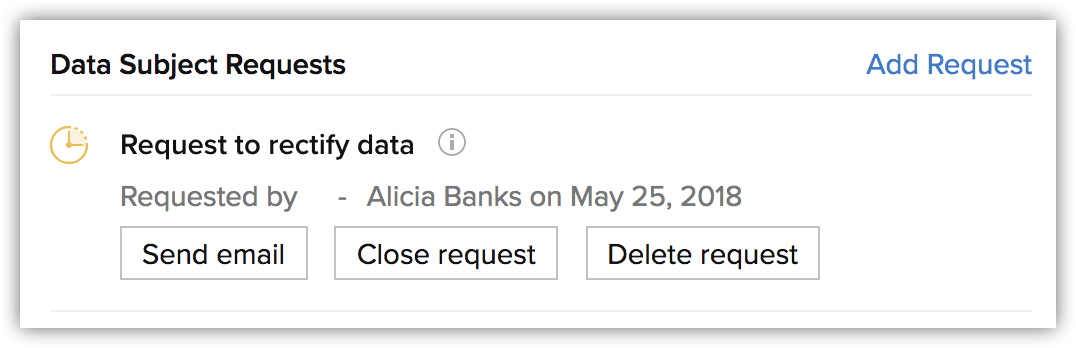
- No criador de e-mails, faça um redija a mensagem e envie o e-mail.
Exportação (direito à portabilidade)
As informações dos titulares dos dados são exportadas, anexadas a um e-mail e enviadas em formato legível por máquina (formato CSV), tudo sem ser fazer o download no dispositivo do controlador.
Como enviar uma cópia dos dados do titular
- Clique em abrir o registro de dados e, em seguida, clique em Privacidade de Dados.
- Na seçãoSolicitações do Titular dos Dados, clique no link Adicionar Solicitação.
- No pop-up Nova Solicitação, selecione Solicitação para exportar dados.
- Clique em Concluído.
A solicitação será adicionada ao registro. - Clique em Enviar e-mail para a Solicitação para exportar dados.
Um criador de e-mails será aberto com um arquivo CSV anexo. O anexo conterá as informações do titular dos dados disponíveis no módulo selecionado.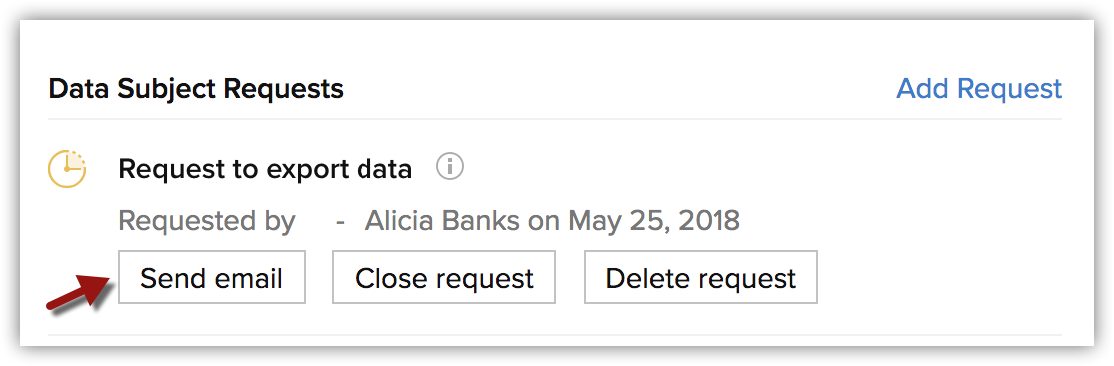
- No criador de e-mails, faça um redija a mensagem e envie o e-mail.
Interrupção do processamento (direito à interrupção do processamento)
Depois de exercer esse direito, é preciso interromper o processamento das informações do titular dos dados. Para lidar com isso, o Zoho CRM tem a opção de bloquear as informações do titular dos dados e impedi-lo de continuar com o processamento. Quando um registro é bloqueado, os detalhes no registro também são bloqueados para uso posterior ou processamento no CRM. Por exemplo, os e-mails não serão enviados com base nas regras de fluxo de trabalho, e não será possível editar, compartilhar, executar macros nem mesmo mesclar o registro com sua duplicata.
Como bloquear o registro
- Clique em abrir o registro de dados e, em seguida, clique em Privacidade de Dados.
- Na seçãoSolicitações do Titular dos Dados, clique no link Adicionar Solicitação.
- No pop-up Nova Solicitação, selecione Solicitação para interromper o processamento dos dados.
- Clique em Concluído.
A solicitação será adicionada ao registro. - Clique em Bloquear para que a solicitação interrompa o processamento dos dados.
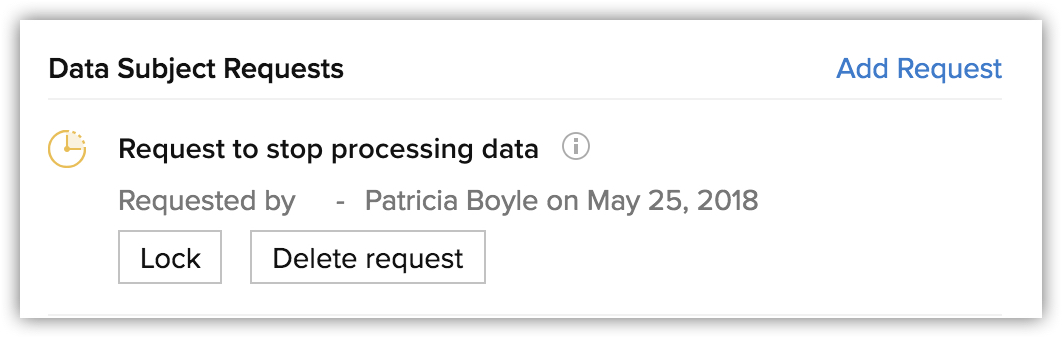
- Clique em Sim, continuar para confirmar.
O registro será bloqueado. Não é possível executar nenhuma ação para o registro conforme mencionado anteriormente.
Exclusão (direito ao esquecimento)
Uma vez exercidas, as informações do titular dos dados podem ser bloqueadas durante o período de retenção definido nos termos de serviço do responsável pelo dados. Durante esse período, os dados não serão processados no Zoho CRM, após o qual o controlador terá a opção de excluir as informações do titular dos dados. Uma vez excluído, o endereço de e-mail do registro será movido para uma lista de bloqueio, e a reinserção dos mesmos dados será impedida por meio de importação, sincronização, etc. No entanto, será possível adicionar manualmente um registro com o mesmo endereço de e-mail.
Observação:
- Os registros da lista de bloqueio não podem ser recuperados nem exibidos.
- Quando um registro consta na lista de bloqueio, ele é excluído do Zoho CRM. No entanto, todos os registros associados ao registro na lista de bloqueio não serão excluídos. O associado será removido. Por exemplo, uma tarefa associada a um lead que conte na lista de bloqueio permanecerá em sua conta CRM, mas ela não será mais associada ao lead.
Como bloquear e inserir o registro na lista de bloqueio
- Clique em abrir o registro de dados e, em seguida, clique em Privacidade de Dados.
- Na seçãoSolicitações do Titular dos Dados, clique no link Adicionar Solicitação.
- No pop-up Nova Solicitação, selecione Solicitação para excluir dados.
- Clique em Concluído.
A solicitação será adicionada ao registro.- Clique em Bloquear para interromper o processamento dos dados antes de excluí-los.
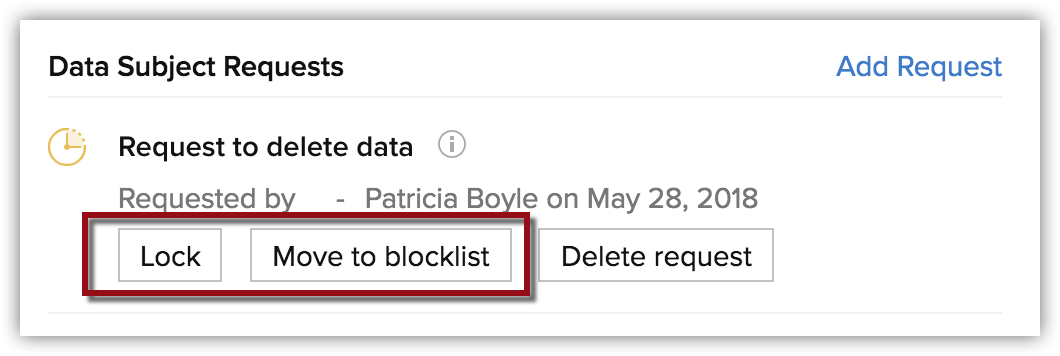
- Clique em Mover para a lista de bloqueio para excluí-lo de sua conta CRM.
O registro será excluído, e o endereço de e-mail será adicionado a uma lista de bloqueio.
- Clique em Bloquear para interromper o processamento dos dados antes de excluí-los.
- Clique em Sim, continuar para confirmar.
Visualização de todas as solicitações abertas
A seção Visão Geral nas configurações de conformidade do GDPR fornece uma visão consolidada de todos os módulos recomendados classificados e solicitados. É possível visualizar a lista de todos os registros de uma solicitação específica.
Como visualizar todas as solicitações abertas
- Clique em Configurações > Usuários e Controle > Configurações de Conformidade > Visão Geral.
- Na seção Solicitações do Titular dos Dados Aberta , clique em uma solicitação para visualizar os registros correspondentes.
- Analise as implicações e clique em Restringir Dados Pessoais para continuar.
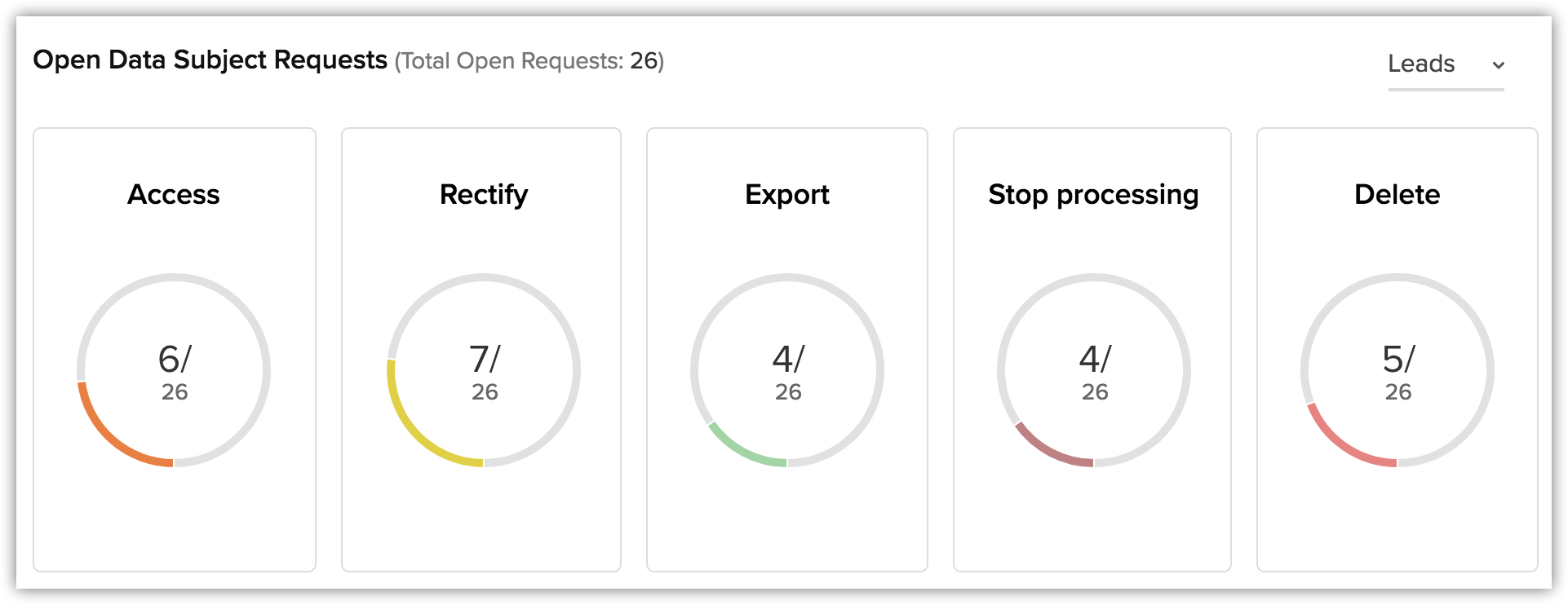
Observação: o conteúdo apresentado neste documento não deve ser interpretado como consultoria jurídica. Entre em contato com seu consultor jurídico para saber como o GDPR afeta sua organização e o que é preciso fazer para estar em conformidade com ele.